你好,我是坚持分享干货的 EarlGrey,翻译出版过【Python编程无师自通】、【Python并行计算手册】等技术书籍。
如果我的分享对你有帮助,请 关注我 ,一起向上进击。
浏览器不是用来浏览网页、观看网络视频的吗?难道还可以在浏览器里码代码吗?
没错! 真的可以 。现在已经有很多类似JSFiddle、JSBin这样在线编辑代码的网站,不过我们今天要分享的方法并不需要注册第三方网站,只需要在浏览器的地址栏输入一行代码即可。我们首先来看一下具体的效果。

编辑器里的Python代码
上面这幅图中,我们发现在浏览器中可以输入Python代码,而且 支持语法高亮和自动缩进功能 。那么,这究竟是怎么实现的呢?
这其实可以追溯到2012年时,一位叫Jose Aguinaga的国外开发者在Coderwall 上分享的一个小贴士。
将浏览器变成一个简易文本编辑器
一开始的功能非常简单,根本没有语法高亮,也没有自动缩进,仅仅是将浏览器变成一个文本编辑器而已。
Jose分享的代码如下:
data:text/html, <html
contenteditable
>
只需要将上面的代码复制粘贴到浏览器的地址栏,然后按回车,就可以让浏览器变成编辑器。是不是非常简单?
背后的原理并不高深,只是用到了Data URI格式而已。这行代码告诉浏览器渲染一个HTML页面,而这个页面具备一个p属性: contenteditable 。
Data URI是由RFC 2397定义的一种把小文件直接嵌入文档的方案。格式如下:data:[<MIME type>][;charset=<charset>][;base64],<encoded data>。其实整体可以视为三部分,即声明:参数+数据,逗号左边的是各种参数,右边的是数据。
请想尝试的朋友注意,这行代码 只适用于Chrome等现代浏览器 。如果你还在使用IE8等过时浏览器的话,是没有效果的。

出现 各种衍生版本
由于上面这个小技巧的出现,激发了许多开发者的的激情,不断分享自己的版本。
1
自动切换背景颜色
下面这段代码,可以让编辑器在你一边打字时,一遍切换背景颜色:
data:text/html, <html
><head
><link
href
='http://fonts.googleapis.com/css?family=Open+Sans'
rel
=' stylesheet'
type
='text/css'
>< style
type
='text/css'
> html
{ font-family
: 'Open Sans' } * { -webkit-transition: all linear 1s
; }</ style
><script
>window
.onload=function
(){var
e=false;var
t=0
;setInterval(function
(){if
(!e){t=Math
.round(Math
.max(0
,t-Math
.max(t/3
,1
)))}var
n=(255
-t*2
).toString(16
);document
.body. style.backgroundColor='#ff'
+n+''
+n},1e3
);var
n=;document
.onkeydown=function
(){t=Math
.min(128
,t+2
);e=true;clearTimeout(n);n=setTimeout(function
(){e=false},1500
)}}</script
></head
><body
contenteditable
style
='font-size:2rem;line-height:1.4;rem;margin:0 auto;padding:4rem;'
>
2
笔记本样式
下面这段代码可以将浏览器页面变成一个笔记本的样式,看上去很有感觉:
data:text/html;charset=utf-8, <title
>TextEditor</title
> <link
rel
='shortcut icon'
href
='http://g.etfv.co/https://docs.google.com'
/> < style
> html
{height
:100%
;} body
{background
: -webkit-linear-gradient
(#f0f0f0, #fff)
; padding
:3%
; height
:94%
;} .paper { font
: normal 12px/1.5 'Lucida Grande', arial, sans-serif
; width
:50%
; height
:80%
; margin
: 0 auto
; padding
: 6px 5px 4px 42px
; position
: relative
; color
:#444
; line-height
:20px
; border
: 1px solid #d2d2d2
; background
:#fff
; background
: -webkit-gradient
(linear, 0 0, 0 100%, from
(#d9eaf3), color-stop
(4%, #fff)) 0 4px
; background
: -webkit-linear-gradient
(top, #d9eaf3 0%, #fff 8%) 0 4px
; background
: -moz-linear-gradient
(top, #d9eaf3 0%, #fff 8%) 0 4px
; background
: -ms-linear-gradient
(top, #d9eaf3 0%, #fff 8%) 0 4px
; background
: -o-linear-gradient
(top, #d9eaf3 0%, #fff 8%) 0 4px
; background
: linear-gradient
(top, #d9eaf3 0%, #fff 8%) 0 4px
; -webkit-background-size
: 100% 20px
; -moz-background-size
: 100% 20px
; -ms-background-size
: 100% 20px
; -o-background-size
: 100% 20px
; background-size
: 100% 20px
; -webkit-border-radius
:3px
; -moz-border-radius
:3px
; border-radius
:3px
; -webkit-box-shadow
: 0 1px 2px rgba
(0,0,0,0.07)
; -moz-box-shadow
: 0 1px 2px rgba
(0,0,0,0.07)
; box-shadow
: 0 1px 2px rgba
(0,0,0,0.07)
; } .paper
::before { content: ''
; position
: absolute
; width
:4px
; top
:0
; left
:30px
; bottom
:0
; border
: 1px solid
; border-color
: transparent #efe4e4
; } textarea
{display
: block
; width
:94%
;margin
:0 auto
;padding
:3.8% 3%
; border
: none
; outline
: none
; height
:94%
; background
: transparent
; line-height
:20px
;} </ style
> <body
spellcheck
='false'
> <div
class
='paper'
> <textarea
autofocus
='autofocus'
></textarea
> </div
> </body
> </html
>
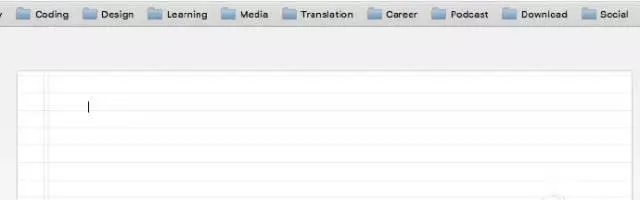
笔记本样式的浏览器编辑器
如何变身Python编辑器?
接下来,我们来看怎样将浏览器打造成Python编辑器。只需要在地址栏输入下面的代码即可:
data:text/html, < style
type
='text/css'
>.e{position
:absolute
;top
:0
;right
:0
;bottom
:0
;left
:0
;}</ style
><div
class
='e'
id
='editor'
></div
><script
src
='http://d1n0x3qji82z53.cloudfront.net/src-min-noconflict/ace.js'
type
='text/javascript'
charset
='utf-8'
></script
><script
>var
e=ace.edit('editor'
);e.setTheme('ace/theme/textmate'
);e.getSession().setMode('ace/mode/python'
);</script
>
这段代码是由jdkanani在Github上分享的。
事实上,我们只要简单修改一下上面的代码,就可以马上将浏览器变成其他语言的编辑器,包括 Markdown、C/C++、Javscript、Java等几乎所有编程语言 。你所要做的,只是 将代码中的ace/mode/python,修改成ace/mode/相应的语言(如java)即可 。
除了支持多种语言,它还支持更改页面主题!Eclipse、Github、Textmate等众多经典主题,统统支持!
只需要将ace/theme/textmate中的textmate替换成你喜欢的主题即可,如monokai。
渲染Markdown文本
如果你习惯于用Markdown语法写作,你或许会希望直接在页面中查看渲染后的效果。只需要输入下面这行代码即可:
data:text/html,< style
type
='text/css'
>.e{position
:absolute
;top
:0
;right
:50%
;bottom
:0
;left
:0
;} .c{position
:absolute
;overflow
:auto
;top
:0
;right
:0
;bottom
:0
;left
:50%
;}</ style
><div
class
='e'
id
='editor'
></div
><div
class
='c'
></div
><script
src
='http://d1n0x3qji82z53.cloudfront.net/src-min-noconflict/ace.js'
type
='text/javascript'
charset
='utf-8'
></script
><script
src
='http://cdnjs.cloudflare.com/ajax/libs/showdown/0.3.1/showdown.min.js'
></script
><script
> function
showResult
(e){consoleEl.innerHTML=e}var
e=ace.edit('editor'
);e.setTheme('ace/theme/monokai'
);e.getSession().setMode('ace/mode/markdown'
);var
consoleEl=document
.getElementsBy className('c'
)[0
];var
converter=new
Showdown.converter;e.commands.addCommand({name:'markdown'
,bindKey:{win:'Ctrl-M'
,mac:'Command-M'
},exec:function
(t){var
n=e.getSession().getMode().$id;if
(n=='ace/mode/markdown'
){showResult(converter.makeHtml(t.getValue()))}},readOnly:true})</script
>
输入Markdown代码之后,然后 按Ctrl+M或Command+M ,就可以将代码转换成HTML。
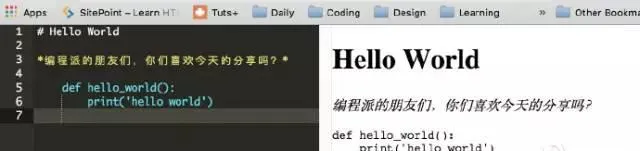
渲染Markdown代码
背后的原理
看了这几个例子之后,大家可能已经明白了:这些示例都是通过Data URI格式让浏览器渲染一段HTML代码。而编辑器相关的样式已经写在了代码中。这与将相应的HTML代码放在单独文件中打开的效果是相同的。
而在前两个例子中,代码中实际用到了一个叫 ace.js 的文件,不知道大家注意到没有?据小编了解,Ace是一个用JavaScript编写的可嵌入式代码编辑器,据称和Sublime、Vim和TextMate等原生编辑的功能和性能相当。而且,它还可以非常容易滴嵌入到任意网页或JavaScript应用中。
而Ace也是一个叫Cloud9IDE的在线集成开发环境所使用的主要编辑器。具体效果请看下图:
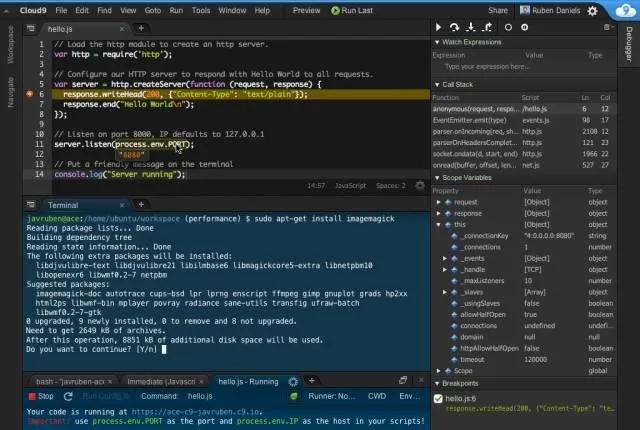
Cloud9IDE 编辑器效果
SlimText
程序员都是爱折腾的物种。有的开发者还是不满足于上面那种手动输入代码、将浏览器变成编辑器的方法,甚至是直接将真正的编辑器搬到了浏览器中运行。这就是我们最后要介绍的SlimText,下面是具体截图。

SlimText截图
如截图所示,SlimText是一个真正的浏览器端代码编辑器,以Chrome插件的形式存在,文件结构、文件搜索、文件保存等功能一应具有。它是 一位名叫tylerlong的国人开发的 ,支持Windows、Linux和Mac OS X等多个平台。
- EOF -
文章已经看到这了, 别忘了在右下角点个「赞」和「在看」鼓励哦 ~
点击标题可跳转
回复关键词「 pybook03 」,领取 进击的Grey 与小伙伴一起翻译的【Think Python 2e】电子版
回复关键词「 书单02 」,领取 进击的Grey 整理的 10 本 Python 入门书的电子版
告诉你更多细节干货
欢迎围观我的朋友圈
👆每天更新所想所悟











